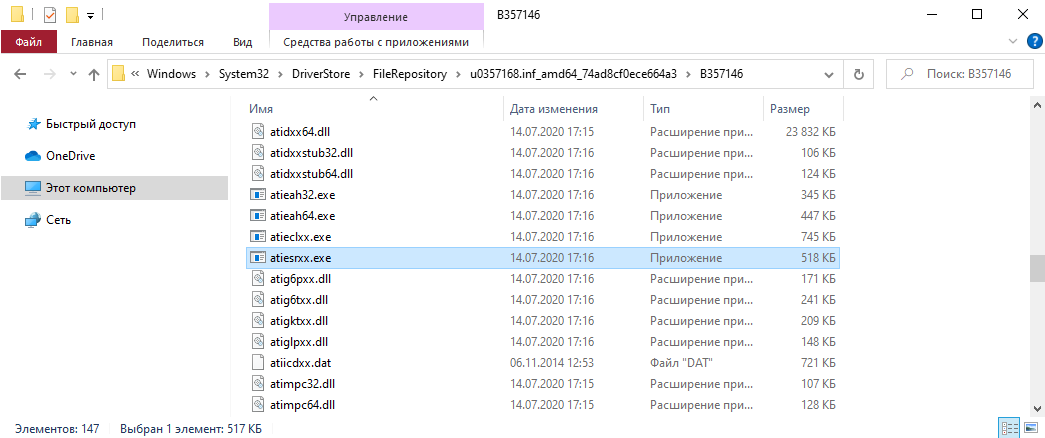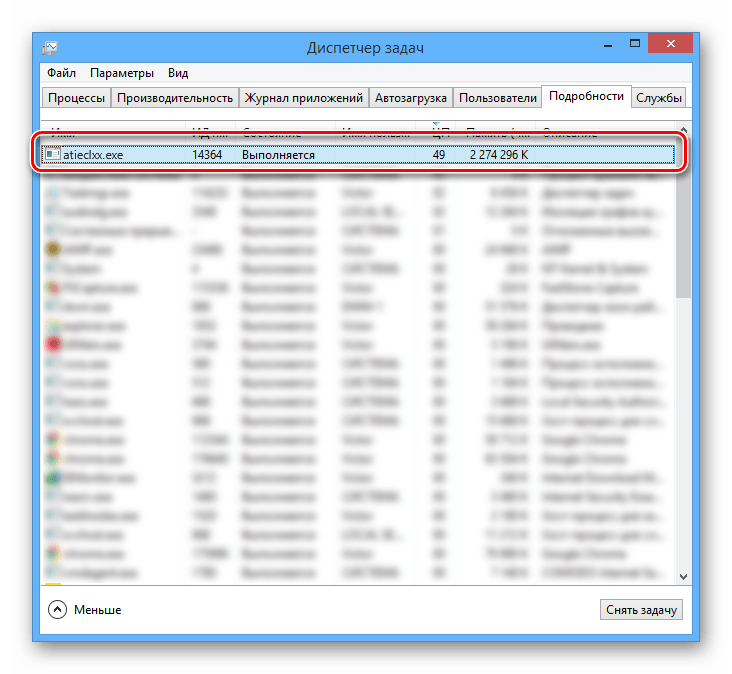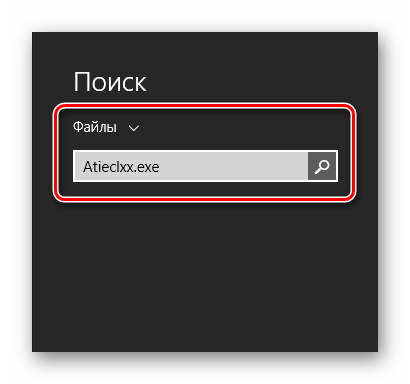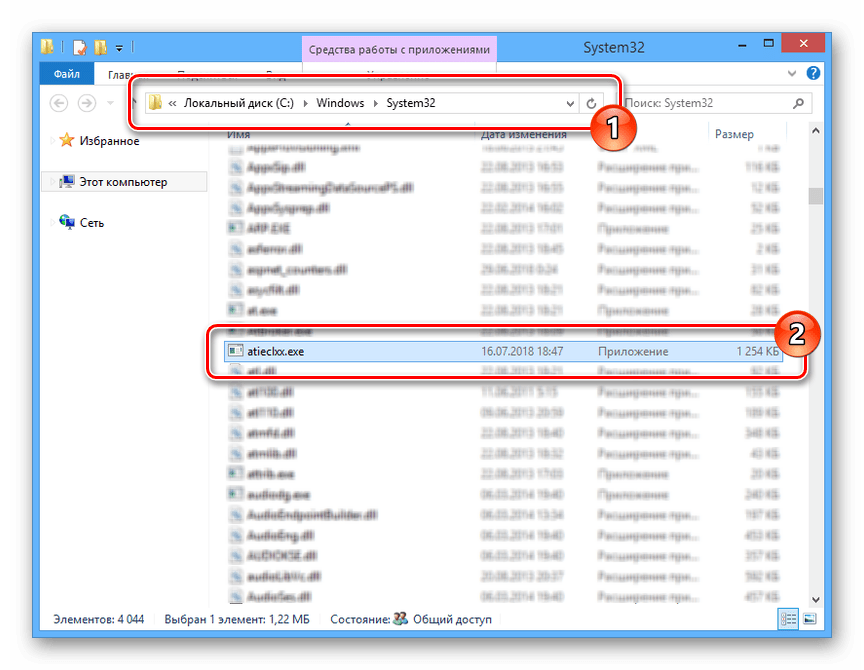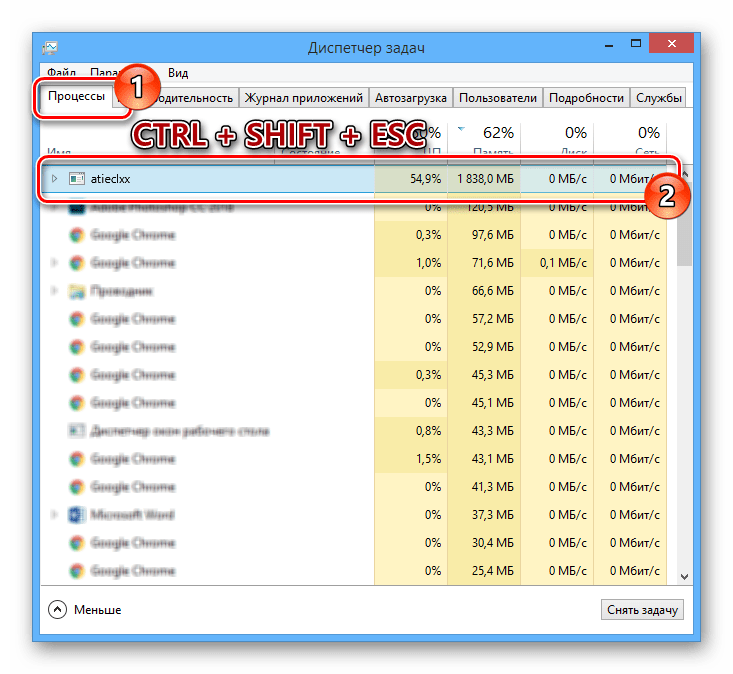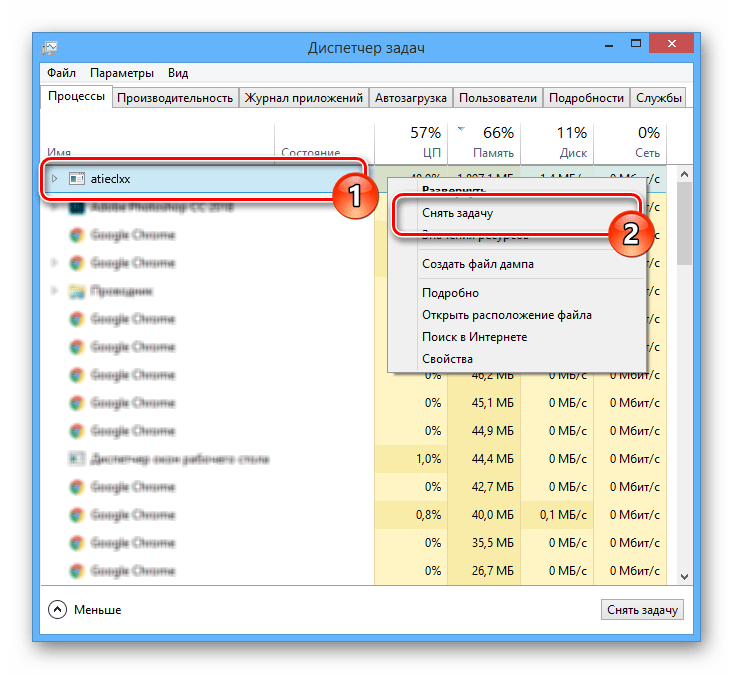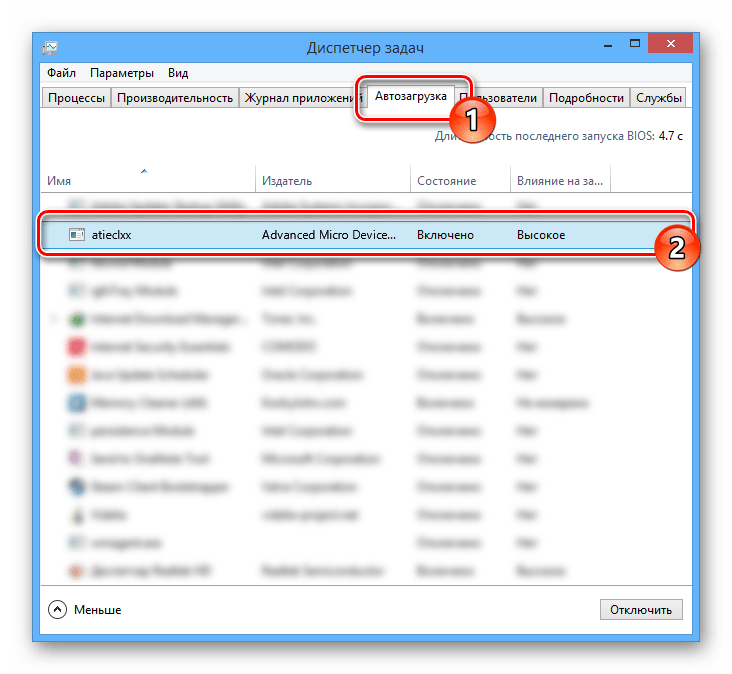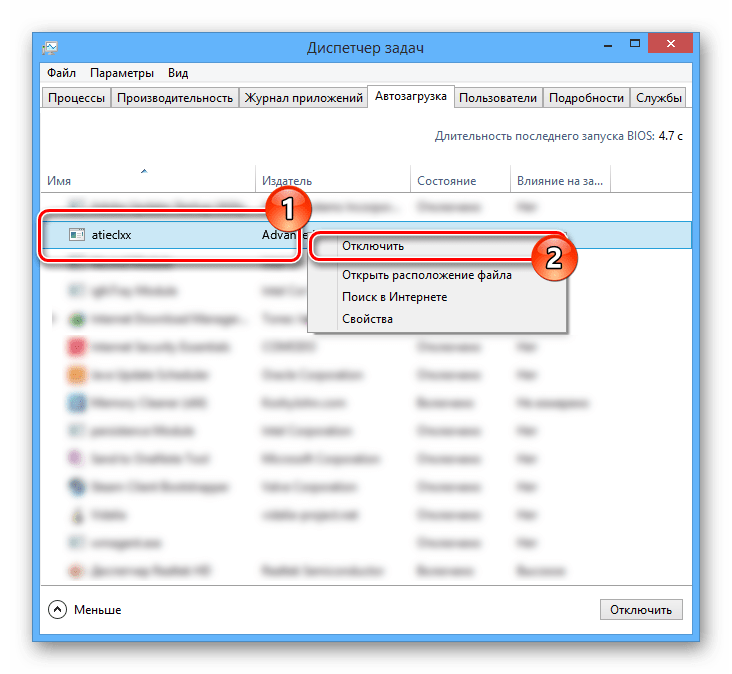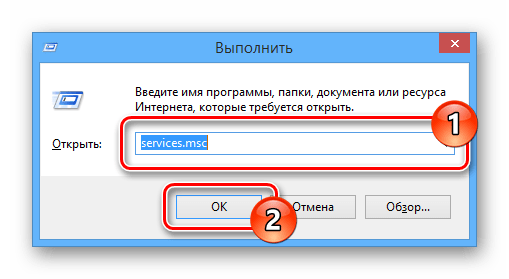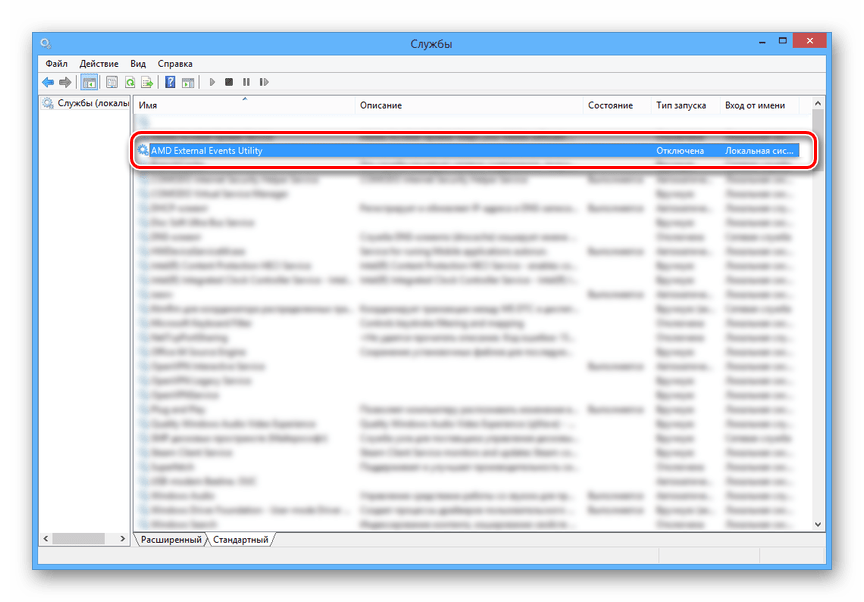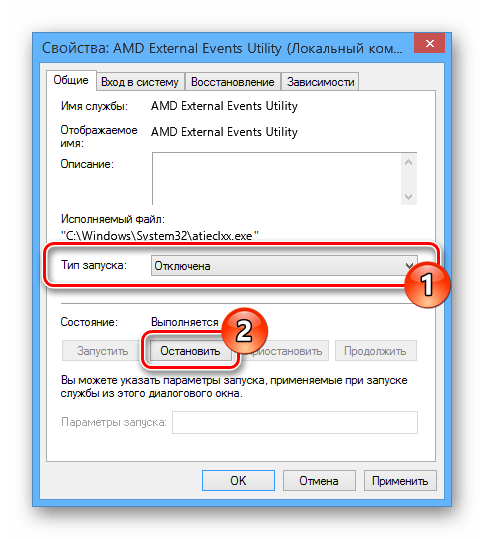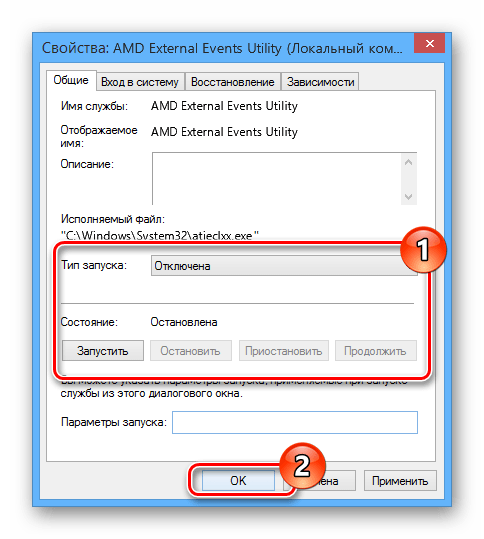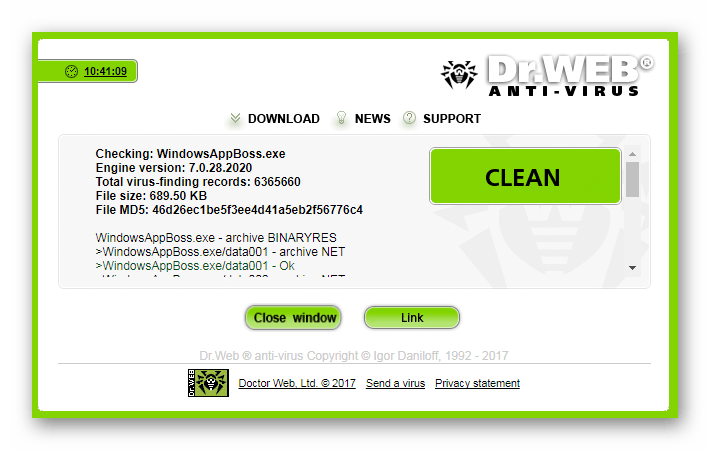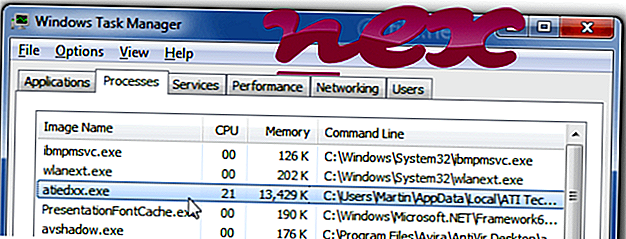Amd external events utility что это за служба в виндовс 10
AMD External Events Utility — что это за служба?


Зачем эта служба нужна? Данная служба поддерживает работу центра управления AMD для видеокарты, ну такая программа в которой есть настройки для изображения. Там также можно сменить разрешение экрана, выставить контрастность, настроить яркость. В общем честно говоря не знаю как вы, а я этой программы не пользовался вообще. Вот поставил винду и вот как-то все нормально показывает и с цветами проблем нет, разрешение установил через винду. И как-то вообще обошелся без этого центра управления
У некоторых пользователей AMD External Events Utility тормозит систему при включении и они говорят что когда отключили службу, то тормоза прекратились.
Программа для управления настройками видеокарты называется Catalyst Control Center, вот как она выглядит (но у вас может и не так, тут от версии зависит):
А вот другой вариант программы, это уже AMD VISION Engine Control Center:
В общем я думаю что в любом случае у вас программа от AMD загружается вместе с Windows. Это можно проверить. Для этого зажмите Win + R, напишите туда msconfig, потом ОК и на вкладке Автозагрузка скорее всего будет такой пункт:
В диспетчере задач вы можете видеть процессы atieclxx.exe, atiesrxx.exe, CCC.exe:
Служба AMD External Events Utility работает под процессом atiesrxx.exe, но может быть в будущих версиях будет другой процесс. Эту службу можно отключить, для этого нажимаем меню Пуск, там выбираем Панель управления (в Windows10 этот пункт находится в меню, которое вызывается комбинацией клавиш Win + X):
Теперь откройте значок Администрирование:
А там запустите ярлык служб:
Теперь в списке служб найдите AMD External Events Utility:
Нажмите по ней два раза и появится окно, где можно отключить службу. Нужно выбрать в Тип запуска: отключена, а потом еще нажать на кнопку Остановить, чтобы прекратить текущую работу службы:
Отключение этой службы особо не изменит работу видеокарты ATI Radeon от AMD. Просто настройки скорее всего будут недоступны. Процесс atiesrxx.exe, который запускает служба, необходим только для настройки видеокарты. Но настроить лучше один раз и больше не настраивать, ибо в этом смысла особого нет. Также как и нет смысла, чтобы в диспетчере постоянно висели процессы от AMD
В списке служб будут еще такие как AMD FUEL Service, AMD RAIDXpert, AMD Reservation Manager, их всех можно отключить, а при необходимости включить. Служба AMD RAIDXpert нужна для организации RAID-массива, но если вы не знаете что это такое, то наверно никакого массива у вас и нет, так что службу можно спокойно отключить.
Заканчиваем разговор, я надеюсь что теперь вы знаете зачем нужна служба AMD External Events Utility и как ее отключить. И самое главное, что отключать ее безопасно, тут не нужно бояться что будут глюки или какие-то косяки. В самом крайнем случае ее можно обратно включить.
А теперь еще немножечко внимания. Иногда бывают такие ситуации, что вроде бы процессы от AMD карты есть, хотя на самом деле у вас видеокарта не AMD. Знаете что это означает? Это похоже на вирусы. Они могут так маскироваться. Если вы у себя такое тоже заметили, то не переживайте, нужно просто проверить комп такими утилитами как AdwCleaner, HitmanPro, Dr.Web CureIt!. Так что если есть подозрения, проверяйте всеми тремя утилитами
Ну все, надеюсь все понятно, удачи вам
Что это за служба AMD External Events Utility
Службу AMD External Events Utility без описания можно обнаружить в списке. Вопрос в том, чей это косяк? Непосредственно Microsoft допустившую использование неизвестной службы или компании AMD, которые поленились хотя бы в двух словах описать её задачу и возможности.
Эта статья расскажет, что это за служба AMD External Events Utility. Логично, что она появляется только в обладателей любой графики от красных. А именно после установки AMD Radeon Software Adrenalin 2020 Edition. Уже отключать эту службу можете только на свой страх и риск.
Что это за служба AMD External Events Utility
В окне описания службы совсем пусто. Раздел зависимостей тоже никакой информации не сообщает. Просто зависимостей нет. В теории это значит что даже после отключения службы ничего не изменится. На практике всё по-другому. Без неё не работают некоторые функции.
Процесс atiesrxx.exe собственно и связанный со службой AMD External Events Utility. Дословный перевод на русский язык сообщает нам о том, что это Утилита внешних событий AMD. Теперь разберёмся, какие события напрямую относятся к внешним и за что конкретно отвечает служба.
Файл atieclxx.exe можно найти в расположении C:\ Windows\ System32. В описании указывается AMD External Events Client Module. Все рассказывают о его необходимости проверки на вирусы. Это всё бессмысленно, поскольку вероятность его заражения приближается к нулю.
Можно ли отключить AMD External Events
Удалять файл atieclxx.exe с проводника точно не рекомендуется. А отключить службу AMD External Events Utility можно, если же Вы не используете вышеуказанную функциональность. Вдруг Вы потеряете что-то у Вас всегда остаётся возможность включить эту службу обратно.
Исполняемый файл atiesrxx.exe напрямую отвечает за службу AMD External Events Utility. Он является одним из компонентов программного обеспечения AMD. Служба появляется после установки драйверов видеокарты. Её не стоит относить к списку ненужных служб Windows 10.
Отзывы пользователей отличаются, в зависимости от используемых ими функций. Некоторые сообщают, что при отключённой службе никаких проблем в работе драйвера не замечено. Другие жалуются на отсутствие автоматического обнаружения монитора, что отмечено выше.
Что за процесс atieclxx.exe
В операционной системе Windows нередко можно встретить процесс atieclxx.exe, работающий в фоновом режиме и в некоторых случаях потребляющий большое количество ресурсов. Данный файл не имеет отношения к ОС и по необходимости может быть удален стандартными средствами.
Процесс atieclxx.exe
Рассматриваемый процесс, хотя и не является системным, относится к преимущественно безопасным файлам и связан с программным обеспечением от компании AMD. Выполняется он в тех случаях, когда в вашем компьютере установлена видеокарта от AMD и соответствующие ей программы.
Основные задачи
Процесс atieclxx.exe и вместе с тем служба «AMD External Events Client Module» при правильной работе должны запускаться исключительно во время максимальной загруженности видеокарты, когда стандартная графическая память заканчивается. Данный файл входит в библиотеку драйвера и позволяет видеоадаптеру дополнительно использовать оперативную память.
В запущенном состоянии он может потреблять большое количество ресурсов компьютера, но лишь при работе многих приложений одновременно. Иначе же причиной является заражение вирусами.
Расположение
Как и большинство других процессов, atieclxx.exe можно найти на компьютере в виде файла. Для этого достаточно воспользоваться стандартным поиском в ОС Windows.
Если вам все же необходимо избавиться от файла, сделать это лучше через «Программы и компоненты», выполнив удаление программы Advanced Micro Devices или AMD External Events.
«Диспетчер задач»
По необходимости можно приостановить выполнение atieclxx.exe через «Диспетчер задач», а также удалить его из автозагрузки при старте системы.
После проделанных действий приложения, потребляющие большое количество памяти, будут закрыты.
Отключение службы
Помимо отключения процесса в «Диспетчере задач», необходимо сделать то же самое со специальной службой.
После этого служба будет отключена.
Заражение вирусами
Если вами используется видеокарта NVIDIA или Intel, рассматриваемый процесс наверняка является вирусом. В таком случае лучшим вариантом будет использование антивирусной программы и проверка ПК на предмет заражения.
Желательно также выполнить очистку системы от мусора с помощью программы CCleaner. В особенности это важно по отношению к записям в реестре.
Atieclxx.exe – что за процесс, как отключить и удалить
Всем привет! Продолжаю рассказывать о служебных файлах Windows и ошибках, которые они способны вызывать. Это нужно не только новичкам, но и продвинутым пользователям, намеревающимся более глубоко копнуть в систему, понять, почему возникает нагрузка на ресурсы. Сегодня предлагаю рассмотреть atieclxx.exe что за процесс, как он связан с графическим адаптером AMD. Поехали!
Что это за файл?
Данный элемент входит в состав модуля atieclxx.exe AMD External Events Client Module, который устанавливается вместе с драйверами видеокарты. На него возлагается очень ответственная миссия – выводить сообщения об ошибках конфигурации и при недостатке ресурсов памяти.
Файл имеет высокий показатель доверия (более 80%), что говорит о его «неуязвимости» к различным вирусным угрозам. Но есть небольшая вероятность, что вредоносный скрипт повредил этот объект, и он будет сильно загружать процессор / оперативку. Тревожным звонком может стать попытка отключения соответствующей службы, а процесс при этом останется в рабочем состоянии. Такой расклад напрямую указывает на присутствие вируса.
Процедура отключения
Чтобы «вырубить» atieclxx.exe в случае чрезмерного потребления системных ресурсов, необходимо:
Очистка автозапуска
Отключение службы мы произвели, теперь следует убрать модуль графического адаптера из автоматической загрузки. В Виндовс 7 для этого нужно ввести в консоли выполнения (вызов – Win + R ) команду:
На вкладке Startup (Автозагрузка) находим ненужный объект и снимаем галочку напротив него. Зачастую, он называется Catalyst Control Center (или ATI CCC). А вот в «десятке» указанные манипуляции выполняются напрямую в диспетчере задач. После процедуры обязательно перезапускаем ПК.
Когда снова включите компьютер, процесс atieclxx.exe не должен больше Вас беспокоить. Но если это происходит, значит имеем дело с вирусом. Придется еще немного потрудиться.
Удаление вируса
Что такое atiedxx.exe?
РЕКОМЕНДУЕМ: Нажмите здесь, чтобы исправить ошибки Windows и оптимизировать производительность системы
ATIEDXx расшифровывается как ATI (AMD). Внешние E- клиенты Клиент D river E X E x
Процесс Atiedxx.exe в диспетчере задач Windows
Процесс, известный как AMD External Events Driver Modul, принадлежит программному обеспечению AMD External Events Driver Modul от ATI Technologie.
Описание: Atiedxx.exe не является необходимым для ОС Windows и вызывает относительно небольшое количество проблем. Atiedxx.exe находится в подпапках «C: \ Users \ USERNAME». Размер файла в Windows 10/8/7 / XP составляет 3 111 950 байт.
Чтобы восстановить поврежденную систему, вам необходимо Скачать PC Repair & Optimizer Tool
Если у вас возникла реальная проблема, попробуйте вспомнить последнее, что вы сделали, или последнее, что вы установили до того, как проблема появилась впервые. Используйте команду 6 resmon для определения процессов, которые вызывают вашу проблему. Даже для серьезных проблем, вместо переустановки Windows, лучше восстановить вашу установку или, для Windows 8 и более поздних версий, выполнить команду 7 DISM.exe / Online / Cleanup-image / Restorehealth. Это позволяет восстановить операционную систему без потери данных.
Чтобы помочь вам проанализировать процесс atiedxx.exe на вашем компьютере, оказались полезными следующие программы: Менеджер задач безопасности отображает все запущенные задачи Windows, включая встроенные скрытые процессы, такие как мониторинг клавиатуры и браузера или записи автозапуска. Уникальный рейтинг риска безопасности указывает на вероятность того, что процесс является потенциальным шпионским ПО, вредоносным ПО или трояном. B Malwarebytes Anti-Malware обнаруживает и удаляет спящие шпионские, рекламные программы, трояны, клавиатурные шпионы, вредоносные программы и трекеры с вашего жесткого диска.
snapshot.exe igfxpers32.exe mmmtray.exe atiedxx.exe steel.exe 586fae852d90831fa8f59741f3dc87f7.exe spyclean.exe retroexpress.exe spftray.exe xb.exe pa5clint.exe
Мы рекомендуем использовать этот инструмент для решения ошибок на вашем ПК. Эта программа исправляет распространенные ошибки компьютера, защищает вас от потери файлов, вредоносных программ, сбоев оборудования и оптимизирует ваш компьютер для максимальной производительности. Вы можете быстро исправить проблемы с вашим ПК и предотвратить появление других ошибок с этим программным обеспечением.
2.Нажмите «Начать сканирование», чтобы найти проблемы реестра Windows, которые могут вызывать проблемы с ПК.
3.Нажмите «Восстановить все», чтобы исправить все проблемы.
Чтобы восстановить поврежденную систему, вам необходимо скачать Reimage.